Windows で MAC アドレスを見つける 7 つの方法

getmac、Get-NetAdapter などのコマンドを使用して、Windows で MAC アドレスを検索する方法。
ほとんどのユーザーは、パスワードまたはユーザー アカウント用に作成した PIN を使用して Windows 10 にサインインします。ただし、Windows 10 にログインする方法は他にもあります。コンピュータがそのような認証オプションをサポートしている場合は、顔、指紋、またはセキュリティ キーを使用してログインできます。しかし、あなたはそれらすべてを知っていますか?それらが何であるかを知りたいですか?その場合は、コンピューターまたはデバイスで使用できるすべての Windows 10 サインイン オプションを次に示します。
コンテンツ
1. パスワードを使用して Windows 10 にサインインする
Windows 10 への認証とサインインに最も基本的で広く使用されている方法は、ユーザー アカウントのパスワードを使用する方法です。サインイン画面で、左下隅にあるアカウントを選択し (アカウントが複数ある場合)、パスワードを入力し、キーボードのEnter キーを押すか、パスワードの右側にある矢印をクリックします。Microsoft アカウントとオフライン アカウントのどちらを使用しているかは問題ではありません。この方法は、どちらの種類の Windows 10 ユーザー アカウントでも同じように機能します。
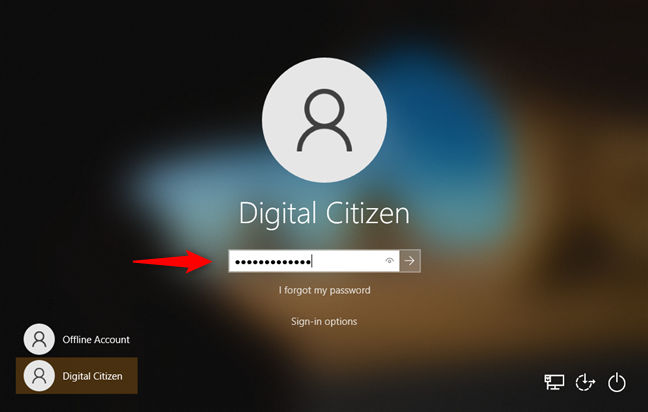
Windows 10 サインイン オプション: パスワード
Windows 10 ユーザー アカウントに複数のサインイン オプションが構成されている場合があります。その場合、ログイン画面の「サインイン オプション」をクリックまたはタップし、下のスクリーンショットに示すパスワード ボタンをクリックまたはタップして、パスワードの使用に切り替えることができます。
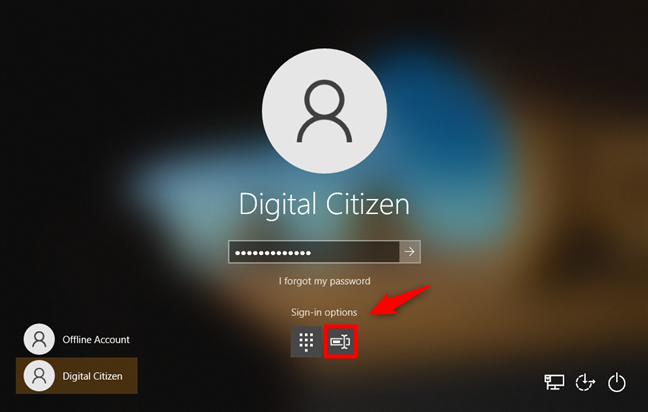
Windows 10 サインイン オプション: パスワードの選択
2. Windows Hello PIN を使用して Windows 10 にサインインします。
Windows 10 にサインインするためによく使用されるもう 1 つの方法は、PIN (個人識別番号) を使用することです。これは、Microsoft が Windows 10 PC に推奨する認証方法でもあります。オペレーティング システムをインストールしたとき、またはユーザー アカウントを作成したときにWindows 10 デバイスの PIN を構成した場合は、サインイン画面で PIN を入力します。
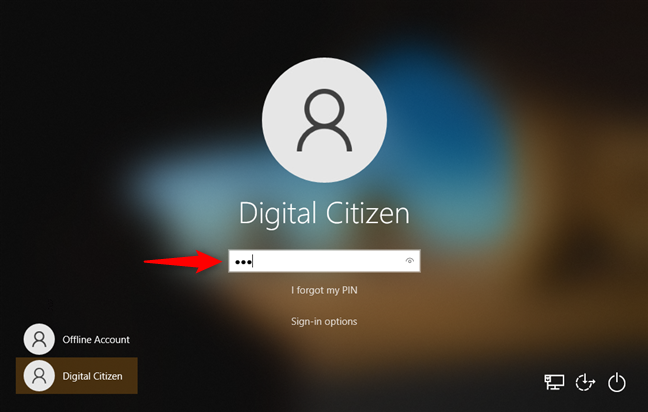
Windows 10 サインイン オプション: PIN コード
ユーザー アカウントに複数のサインイン オプションが設定されている場合は、最初に同じ名前のリンク「サインイン オプション」をクリックまたはタップする必要があります。次に、下のスクリーンショットのように、小さなダイヤル パッドのように見える PIN ボタンを押します。
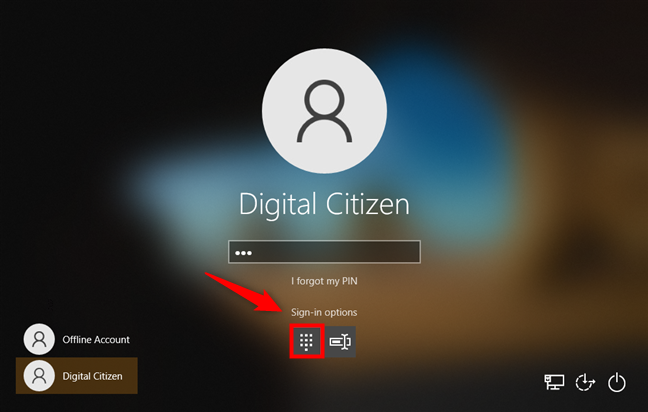
Windows 10 サインイン オプション: PIN の選択
PIN を使用することは、おそらく Windows 10 にログインする最速の方法でもあることに注意してください。
3. ピクチャ パスワードを使用して Windows 10 にサインインする
Windows 10 にサインインするあまり一般的ではない方法の 1 つは、選択した画像に基づく方法です。これはピクチャ パスワードと呼ばれ、作成した場合は、Windows 10 のサインイン画面に表示されるピクチャの 3 つのスポットをクリックして、コンピュータまたはデバイスにアクセスできます。
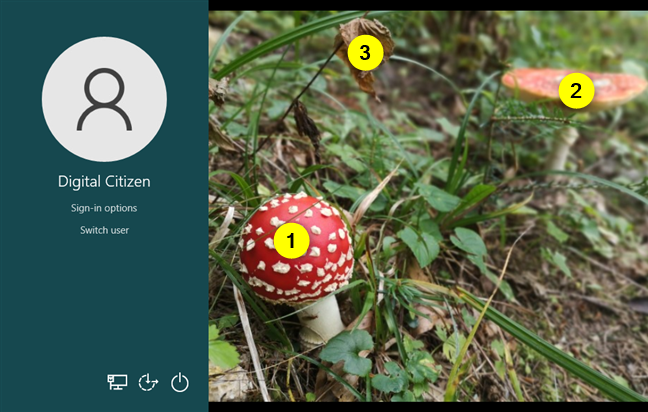
Windows 10 のサインイン オプション: ピクチャ パスワード
Windows 10 ユーザー アカウントにさらに多くのサインイン オプション (パスワード、PIN など) が構成されているとします。その場合は、[サインイン オプション]リンクをクリックまたはタップしてから、[ピクチャ パスワード] ボタンを押して、ピクチャパスワードを使用してログインすることを選択できます。山の小さな様式化された写真のように見えます。
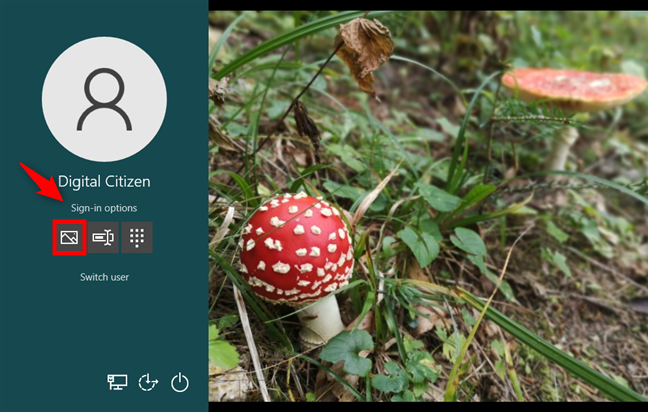
Windows 10 サインイン オプション: ピクチャ パスワードの使用方法
4. Windows Hello Face を使用して Windows 10 にサインインします。
一部のハイエンド Windows 10 コンピューターと一部のプレミアム Web カメラは、顔認識を行うことができます。お使いのデバイスがこの機能をサポートしている場合、Windows 10 では顔を使ってサインインできます。あなたがしなければならないことは、ウェブカメラを見て、オペレーティングシステムがあなたを識別できるようにすることだけです.
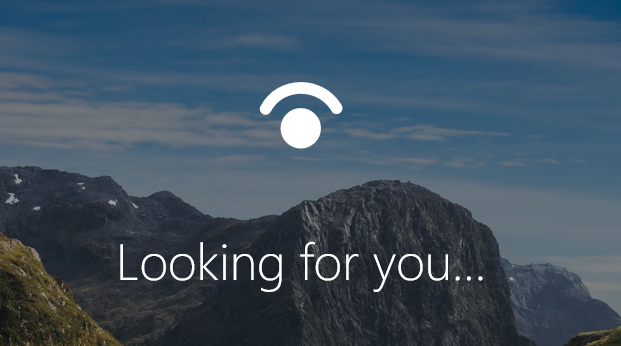
Windows 10 サインイン オプション: 顔認識
Windows Hello Face を使用して、顔で PC のロックを解除する方法は次のとおりです。
5. Windows Hello 指紋を使用して Windows 10 にサインインします。
方法番号 4 と同様に、一部の Windows 10 コンピューターおよびデバイスには指紋リーダーが付属しています。指紋があり、ユーザー アカウントで使用できるサインイン オプションに指紋を追加している場合は、指紋をスキャンするだけで Windows 10 にログインできます。

指紋リーダー付きのラップトップ
6. セキュリティ キーを使用して Windows 10 にサインインする
私たちが知っている最後の Windows 10 サインイン方法は、物理的なセキュリティ キーの使用に基づいています。これは実際には、ユーザーを識別するために使用される一意のハードウェア キーを格納する USB メモリ スティックです。このようなセキュリティ キーは通常、小売店のコンピュータ ショップで購入できます。1 つ持っていて、ユーザー アカウントで構成した場合は、Windows 10 コンピューターの USB ポートに接続してサインインするだけです。

Yubico YubiKey 5 NFC (USB および NFC セキュリティ キー)
Windows 10 にサインインする他の方法を知っていますか?
これらは、Windows 10 でユーザー アカウントにログインするための既知の 6 つの方法です。他の方法を知っていますか? 私たちが説明したものについて何か質問はありますか? その場合、またはガイドに追加するものが他にある場合は、遠慮なく下にコメントを残してください。
getmac、Get-NetAdapter などのコマンドを使用して、Windows で MAC アドレスを検索する方法。
資格情報マネージャーとは何ですか? Windows がパスワードをどのように保存しますか? それを使用して保存されたパスワードを表示、編集、または削除する方法は?
Windows サンドボックスを構成する方法、フォルダーを共有する方法、アプリとスクリプトを実行する方法、ネットワークを有効または無効にする方法。
Windows サービスの依存関係を確認し、スタートアップの種類を変更する方法を解説します。
PC と Web ブラウザーまたはスマートフォンの Tether モバイル アプリを使用して、TP-Link Wi-Fi 6 ルーターのファームウェアをアップグレードする方法。
iPhone に PUK コードを入力して、新しい SIM PIN コードを作成し、それを使用して iPhone のロックを解除する方法。
Android データセーバーとは Android でデータセーバーを有効にする方法。アプリをホワイトリストに登録して無制限のデータを使用する方法。データセーバーをオフにする方法。
さまざまな無料アプリを使用して、任意のファイル拡張子と任意のサイズのランダム ファイルを Windows で作成する方法。
Windows でゲームをプレイする際に、Radeon Software オーバーレイ (ALT+R) を無効にする方法を解説します。
キーボード、Windows 10 のクイック アクション、設定アプリなどを使用して、Windows 10 で輝度を上げたり下げたりする方法。
Google Chrome、Mozilla Firefox、Opera、および Microsoft Edge でモバイル ブラウザー エミュレーターを有効にして使用する方法。モバイルブラウザエミュレータ
Windows 11 で ftp をネットワーク ドライブとしてマップする方法。ファイルエクスプローラーからアクセス可能なネットワーク共有とネットワークの場所をマップする方法について詳しく解説します。
Audacity を使用してオーディオ ファイルをリバースし、曲を逆方向に再生し、バックマスクされたメッセージを発見する方法をご覧ください。
ルーターの初期設定時または初期設定後に、Tether モバイル アプリから TP-Link ID を追加または作成する方法。
Windows 10 で DHCP リース時間を確認および変更する方法について詳しく解説します。DHCPリース時間を理解し、設定を最適化しましょう。
Samsung の携帯電話で Galaxy AI を使用する必要がなくなった場合は、非常に簡単な操作でオフにすることができます。 Samsung の携帯電話で Galaxy AI をオフにする手順は次のとおりです。
InstagramでAIキャラクターを使用する必要がなくなったら、すぐに削除することもできます。 Instagram で AI キャラクターを削除するためのガイドをご紹介します。
Excel のデルタ記号 (Excel では三角形記号とも呼ばれます) は、統計データ テーブルで頻繁に使用され、増加または減少する数値、あるいはユーザーの希望に応じた任意のデータを表現します。
すべてのシートが表示された状態で Google スプレッドシート ファイルを共有するだけでなく、ユーザーは Google スプレッドシートのデータ領域を共有するか、Google スプレッドシート上のシートを共有するかを選択できます。
ユーザーは、モバイル版とコンピューター版の両方で、ChatGPT メモリをいつでもオフにするようにカスタマイズすることもできます。 ChatGPT ストレージを無効にする手順は次のとおりです。
デフォルトでは、Windows Update は自動的に更新プログラムをチェックし、前回の更新がいつ行われたかを確認することもできます。 Windows が最後に更新された日時を確認する手順は次のとおりです。
基本的に、iPhone で eSIM を削除する操作も簡単です。 iPhone で eSIM を削除する手順は次のとおりです。
iPhone で Live Photos をビデオとして保存するだけでなく、ユーザーは iPhone で Live Photos を Boomerang に簡単に変換できます。
多くのアプリでは FaceTime を使用すると SharePlay が自動的に有効になるため、誤って間違ったボタンを押してしまい、ビデオ通話が台無しになる可能性があります。
Click to Do を有効にすると、この機能が動作し、クリックしたテキストまたは画像を理解して、判断を下し、関連するコンテキスト アクションを提供します。
キーボードのバックライトをオンにするとキーボードが光ります。暗い場所で操作する場合や、ゲームコーナーをよりクールに見せる場合に便利です。ノートパソコンのキーボードのライトをオンにするには、以下の 4 つの方法から選択できます。
Windows を起動できない場合でも、Windows 10 でセーフ モードに入る方法は多数あります。コンピューターの起動時に Windows 10 をセーフ モードに入れる方法については、WebTech360 の以下の記事を参照してください。
Grok AI は AI 写真ジェネレーターを拡張し、有名なアニメ映画を使ったスタジオジブリ風の写真を作成するなど、個人の写真を新しいスタイルに変換できるようになりました。
Google One AI Premium では、ユーザーが登録して Gemini Advanced アシスタントなどの多くのアップグレード機能を体験できる 1 か月間の無料トライアルを提供しています。
iOS 18.4 以降、Apple はユーザーが Safari で最近の検索を表示するかどうかを決めることができるようになりました。




























